باتریهای لیتیومی لپتاپ معمولاً در صورت خاموش بودن مقداری تخلیه/دشارژ میشوند، این مقدار، میتواند چیزی حدود ۴ تا ۶ درصد باشد. اما اگر روز بعد لپ تاپ خود را باز کنید و متوجه شوید باتری تا نیمه یا به طور کامل تخلیه شده است، چه؟ آیا این برای لپ تاپ طبیعی است؟ با ما در کالاومگ همراه باشید تا به بررسی این موضوع بپردازیم.
آیا باتری لپ تاپ در حالت خاموش خالی میشود؟
همانطور که در مقالات قبلی هم به شما گفتیم، فقط خرید لپ تاپ نیست که اهمیت دارد، بلکه مراقبت از آن در جایگاه ویژهتری قرار دارد، زیرا باید همیشه حواستان به لپتاپی که خریداری کردهاید باشد و از آن به درستی نگهداری کنید، یکی از این موارد، توجه به باتری لپ تاپ است، میدانید که باتری نباشد، لپتاپ دیگر به درد نمیخورد. حال این سوال پیش میاید که آیا وقتی لپ تاپ من خاموش است، شارژ آن باز هم خالی میشود، باید بگوییم بله، ولی خالی شدن کامل باتری لپ تاپ یا مقدار زیادی (۱۵ تا ۵۰ درصد) در صورت خاموش بودن، عادی نیست. ممکن است چند دلیل برای این مشکل وجود داشته باشد :
- راه اندازی سریع فعال است
- به روز رسانی ویندوز
- لوازم جانبی USB متصل
بیایید هر نقطه را مورد بحث قرار دهیم و بفهمیم که چرا ممکن است اتفاق بیفتد.
چرا باتری لپ تاپ شما در حالت خاموش خالی میشود؟
در اینجا برخی از رایج ترین دلایلی که لپ تاپ شما هنگام خاموش یا خاموش شدن تخلیه میشود، آورده شده است.

۱. راه اندازی سریع فعال است
راه اندازی سریع یک ویژگی ویندوز است که به طور پیش فرض روشن شده است و به لپ تاپ/کامپیوتر شما کمک میکند سریعتر بوت شود (همانطور که از نامش میگوید). به طور خلاصه، هنگامی که راه اندازی سریع فعال میشود، لپ تاپ شما به جای خاموش شدن کامل، به خواب عمیق یا حالت خواب زمستانی میرود. این بدان معناست که لپ تاپ شما بیدار میماند و مقداری انرژی میگیرد. توجه داشته باشید، راه اندازی سریع باید باتری لپ تاپ را هنگام خاموش/خاموش شدن به شدت خالی کند.
۲. به روز رسانی ویندوز در شارژ لپ تاپ در حالت خاموش
همه ما میدانیم که ویندوز گاهی اوقات میتواند ما را سردرد کند. من متوجه شدهام که بسیاری از کاربران لپ تاپ در انجمنها در مورد اینکه باتری لپ تاپ خود پس از آخرین به روز رسانی ویندوز خالی میشود، حتی اگر خاموش باشد، صحبت میکنند. اگر پس از به روز رسانی ویندوز خود به آخرین نسخه متوجه این موضوع شدید، به روز رسانی میتواند مقصر باشد.
۳. لوازم جانبی USB متصل
ممکن است ندانید، اما پورتهای USB لپتاپ ویندوز میتوانند لوازم جانبی متصل را در حالت خواب و حتی پس از خاموش شدن تغذیه کنند. اگر با نگه داشتن صفحه کلید خارجی، ماوس و چاپگر به لپ تاپ به خواب بروید، ممکن است روز بعد متوجه کاهش شدید شارژ شوید.
۵ راه برای جلوگیری از خالی شدن باتری لپ تاپ در حالت خاموش
در اینجا ۵ راه برای جلوگیری از خالی شدن باتری لپ تاپ در هنگام خاموش بودن آورده شده است. این راه حل ها برای Dell، HP، Lenovo، Asus، Acer، Samsung، Surface، MSI، Toshiba یا هر لپ تاپ ویندوزی قابل اجرا هستند. پس اگر به فکر خرید لپ تاپ ایسوس و یا هر لپتاپ دیگری هستید نیز باید اطلاعات کامل را در مورد باتری لپ تاپ داشته باشید.
۱. Fast Startup را خاموش کنید
اگرچه راه اندازی سریع نباید بر عمر باتری تأثیر بگذارد، آزمایش ضرری ندارد. در اینجا نحوه غیرفعال کردن آن آمده است.
- ۱. Windows + R را فشار دهید تا کادر Run باز شود. powercfg.cpl را تایپ کنید و OK کنید.
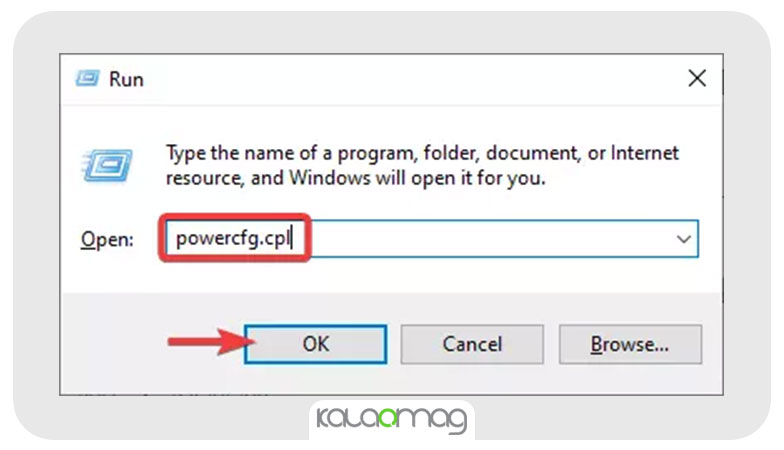
- از منوی سمت چپ “Chose what the power buttons do” را انتخاب کنید.
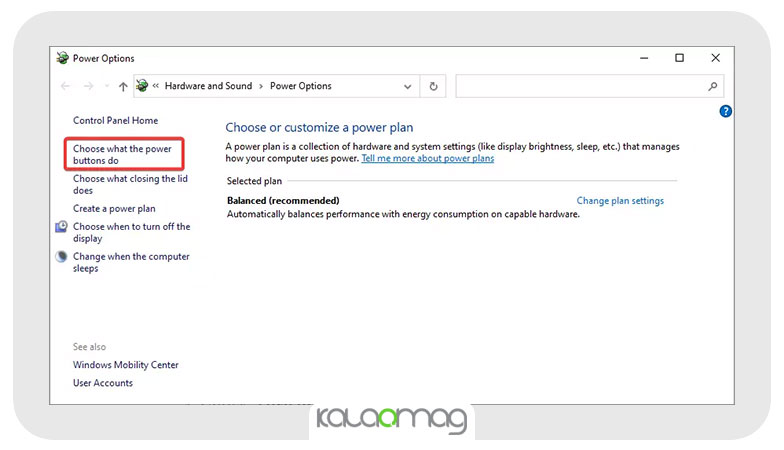
- روی گزینه Change settings that are currently unavailable کلیک کنید.
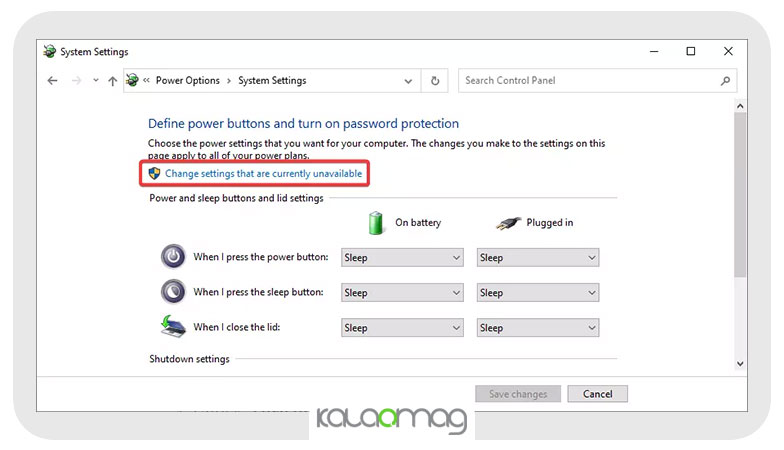
- تیک «Turn on fast startup» را بردارید. روی “Save settings” کلیک کنید و همه چیز را ببندید.
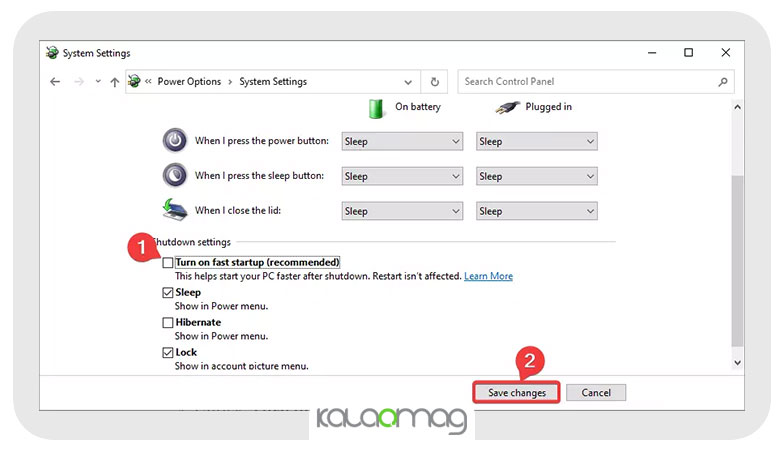
راه اندازی سریع به نوعی بی فایده است اگر لپ تاپ شما دارای SSD باشد. ممکن است به جای ۷ ثانیه ۱۰ ثانیه طول بکشد. که جای نگرانی نیست.
۲ . USB Selective Suspend Setting را غیرفعال کنید
خوب نیست که پورتهای USB هر روز وصل یا جدا شوند. اما اگر این کار را نکنید، دستگاههای متصل میتوانند باتری را مصرف کنند. خوشبختانه برای غیرفعال کردن پورت های USB پس از خاموش شدن، نیازی به رفتن به بایوس ندارید.
- ۱. Windows + R را فشار دهید تا کادر Run باز شود. powercfg.cpl را تایپ کنید و OK کنید.
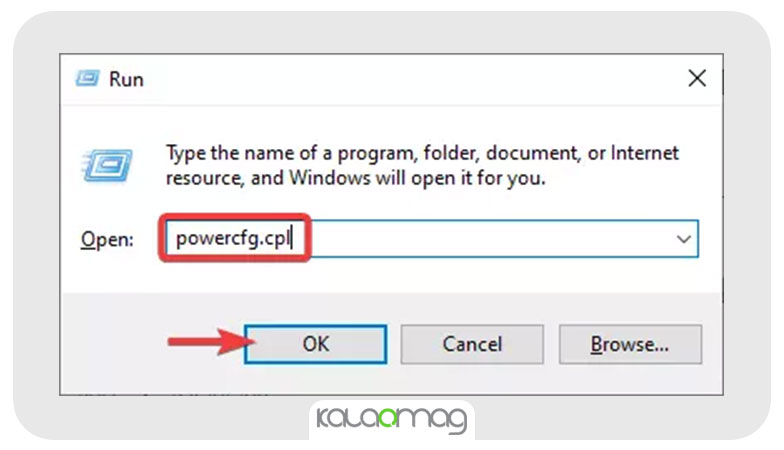
- روی «Change plan settings» واقع در کنار طرح انتخابی کلیک کنید.
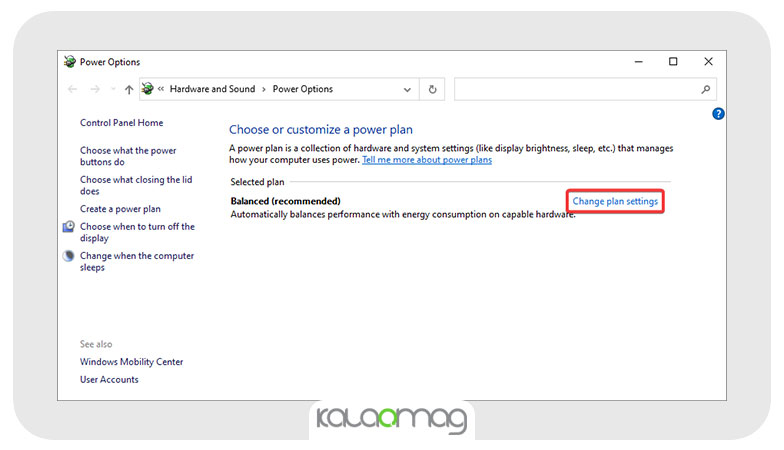
- گزینهی Change advance power settings را انتخاب کنید.
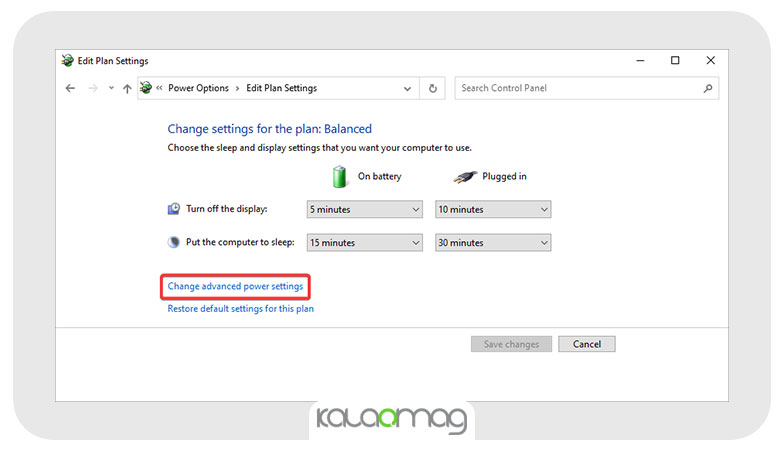
- تنظیمات USB settings > USB selective suspend setting > On battery را غیرفعال کنید.
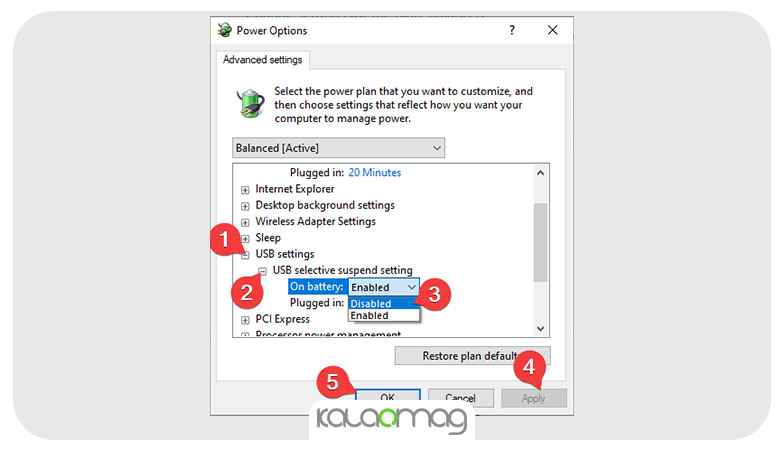
- در آخر روی گزینهی Apply و OK کلیک کنید.
۳ . به نسخه قبلی ویندوز برگردید
اگر درست پس از نصب آخرین بهروزرسانی ویندوز شروع شد، حذف نصب آن بهروزرسانی میتواند این مشکل را حل کند. دو راه برای انجام این کار وجود دارد:
A . به روز رسانی را حذف نصب کنید
- Windows + I را روی صفحه کلید خود فشار دهید تا تنظیمات باز شود.
- گزینهی Update & Security را انتخاب کنید.
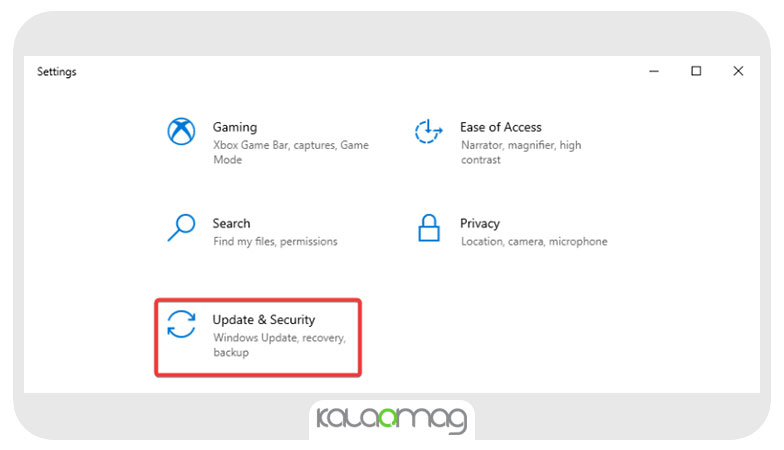
- Windows Update را از سمت چپ انتخاب کنید. به پایین بروید و “view update history” را انتخاب کنید.
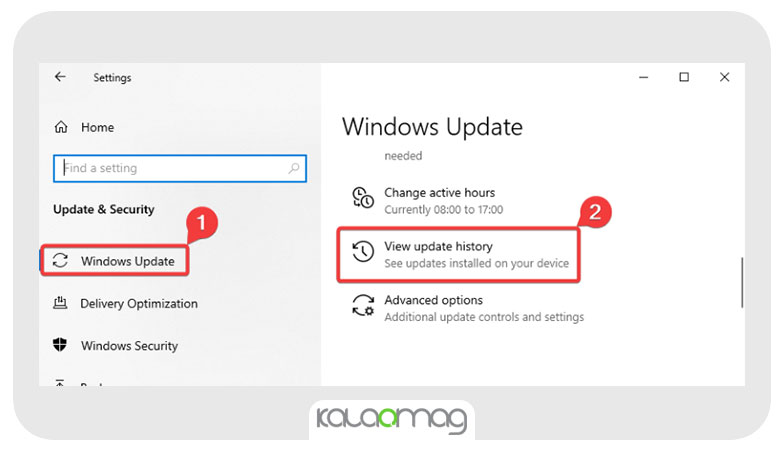
- روی گزینهی Uninstall updates بزنید.
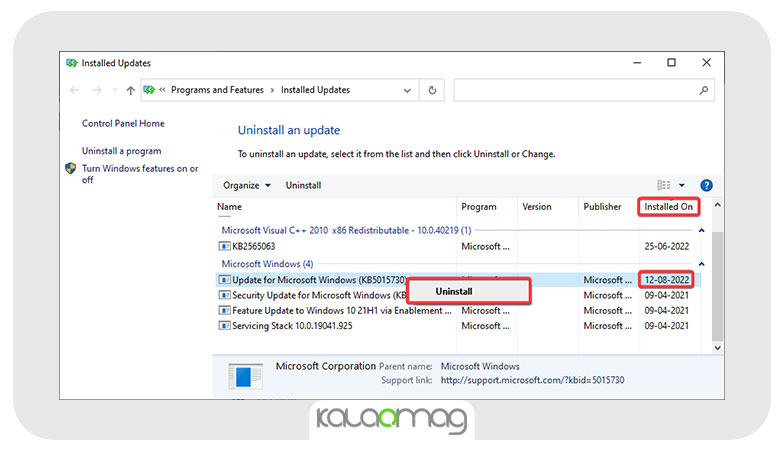
- به دنبال آخرین به روز رسانی بر اساس ستون Install On باشید. روی آن کلیک راست کرده و حذف نصب کنید. اکنون لپ تاپ شما شروع به حذف به روز رسانی کرده و پس از آن سیستم راه اندازی مجدد میشود.
B . لپ تاپ خود را با استفاده از یک نقطه بازیابی، بازیابی کنید
- نوار جستجوی ویندوز را فعال کنید، «Recovery» را تایپ کنید و پس از نمایش روی آن کلیک کنید.

- گزینهی Open System Restore را انتخاب کنبد.
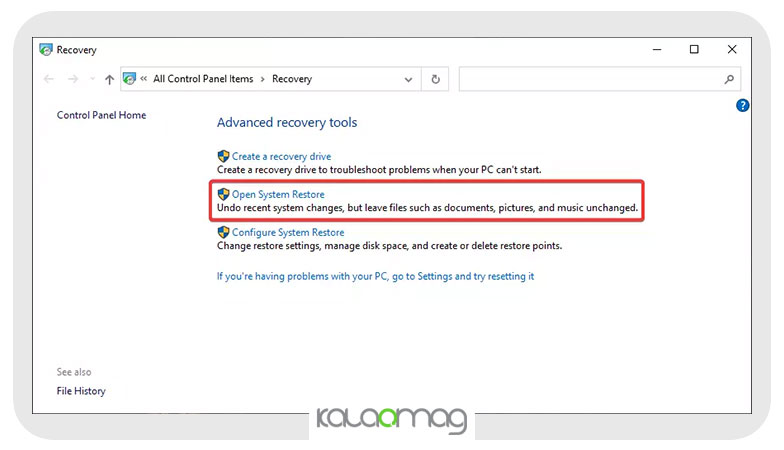
- گزینهی Next را بزنید تا یک پنجره برای شما نمایش داده شود.
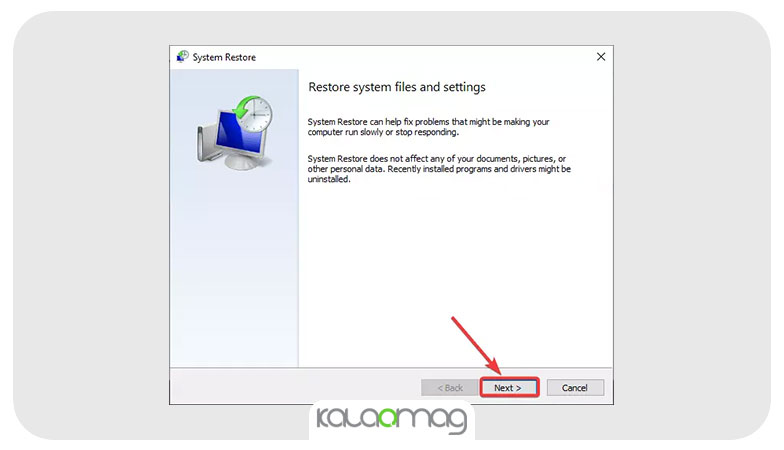
- یک روز قبل از به روز رسانی ویندوز، نقطه بازیابی را انتخاب کنید. برای گزینههای بیشتر، «Show more restore points» را علامت بزنید.
- “Next” را بزنید و لپ تاپ شما مجددا راه اندازی می شود تا به روز رسانی که نصب کردهاید حذف شود.
۴ . سلامت باتری را بررسی کنید
گاهی اوقات یک باتری خراب می تواند باعث شود که دیگر شارژ را حفظ نکند. پشتیبان گیری ضعیف باتری یک علامت کامل است که سلامت باتری رو به پایین است.
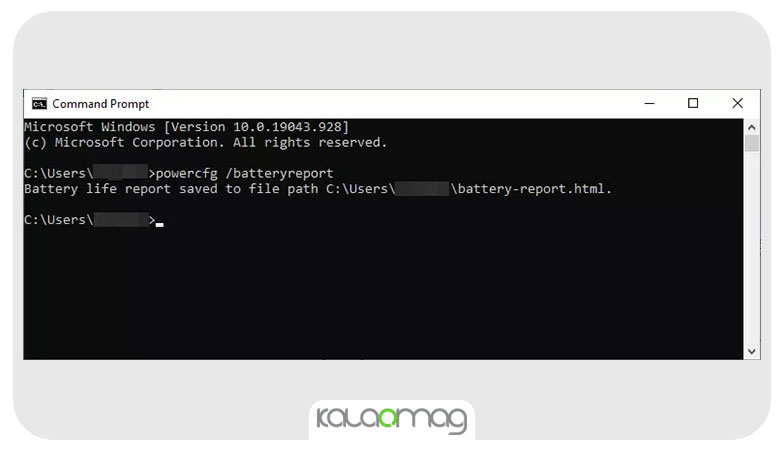
یک راه سریع برای بررسی وضعیت باتری بدون هیچ ابزار شخص ثالث این است که Command prompt را باز کنید و powercfg /batteryreport را تایپ کنید و Enter را بزنید.
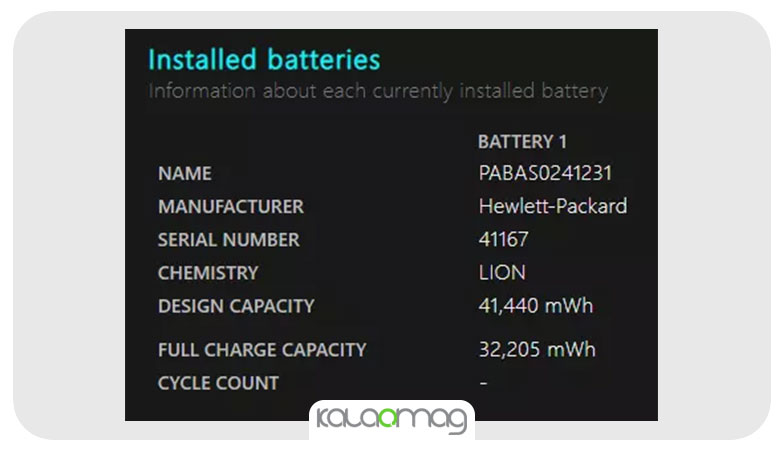
گزارش باتری در C:\User\Your_Username\battery-report.html ذخیره میشود.
۵ . با خدمات مشتری تماس بگیرید
اگر هیچ چیز جواب نداد، آخرین راه حل شما این است که با مرکز خدمات تماس بگیرید و اجازه دهید آنها را بررسی کنند. در صورتی که دوره گارانتی گذشته است و میخواهید هزینه را کاهش دهید، می توانید آن را نزد یک متخصص ببرید.
علت خالی شدن باتری لپ تاپ در حالت خاموش
میدانید که اگر مدت زمان زیادی از لپ تاپ خود استفاده نکنید و آن را روشن نکنید، باتری آن به صورت خودکار خالی میشود. در این حالت، باتری به آرامی تخلیه میشود و اگر به برق وصل نباشد، هیچ منبعی برای شارژ مجدد آن وجود ندارد. در واقع باعث کم شدن شارژ لپ تاپ در حالت خاموش میشود تا حدی که کاملا تخلیه شود.
علاوه بر این، برخی عوامل دیگر نیز میتوانند به خالی شدن باتری لپتاپ در حالت خاموش منجر شوند. به عنوان مثال:
- خرابی باتری: باتری لپتاپ شاید به دلیل خرابی فنهای خنککننده یا سلولهای باتری خود به طور غیرمنتظره تخلیه شود.
- استفاده از قطعههای جانبی: برخی قطعههای جانبی مانند یک ماوس بیسیم یا یک درایو جانبی USB ممکن است در حالت خاموش لپتاپ انرژی باتری را مصرف کنند.
- تنظیمات برنامهها و سیستم عامل: برخی برنامهها و تنظیمات سیستم عامل میتوانند در پسزمینه برای انجام فعالیتهایی مانند بروزرسانیها یا همگامسازی از انرژی باتری استفاده کنند.
- مشکلات سختافزاری: برخی مشکلات سختافزاری مانند یک قطعه معیوب در مدار برق لپتاپ میتوانند باعث خالی شدن سریعتر باتری در حالت خاموش شوند.
سوالات متداول
آیا لپ تاپ در حالت خاموش شارژ میشود؟
بعضی از لپتاپها دارای قابلیت شارژ در حالت خاموش هستند که از طریق تنظیمات BIOS یا UEFI فعال میشوند. در این حالت، ممکن است باتری به طور محدودی شارژ شود، اما عملکرد آن ممکن است بسته به تنظیمات و مدل دستگاه متفاوت باشد.
استفاده از لپ تاپ هنگام شارژ باعث خراب شدن باتری می شود؟
استفاده از لپتاپ در حالی که آن در حالت شارژ قرار دارد، به طور کلی به خراب شدن باتری منجر نمیشود. لپتاپها اکثراً به طور همزمان قابلیت استفاده و شارژ باتری را دارند و میتوانید آنها را در حین شارژ استفاده کنید. باتری لپتاپ به طور معمول طراحی شده است تا بتواند با ورود برق شارژ شود و در همان زمان برق مستقیم را به لپتاپ تامین کند. سیستم شارژ لپتاپ به طور هوشمندانه عمل میکند و تلاش میکند تا باتری را بهینه و به صورت ایمن شارژ کند.
کلمات پایانی
برای نتیجه گیری، عادی نیست که باتری لپ تاپ در زمان خاموش/خاموش شدن به میزان زیادی تخلیه شود. هر چیزی بیش از نرخ تخلیه ۴٪ -۶٪ نگران کننده است. امیدوارم این مقاله به اکثر سوالات شما پاسخ داده باشد. در صورت داشتن نظر، میتوانید برای ما کامنت بزارید.
اگر علاقهمند به مشاهده مدلهای جدید و متنوع لپتاپ و خرید آنها نیز هستید، میتوانید به سایت اینترنتی ما به نام کالاوما مراجعه کرده و خرید خود را انجام دهید و قیمتها را با دیگر رقبا، مقایسه کنید.
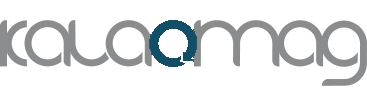




خیلی ممنون 🙏 قشنگ یاد گرفتم ☕️☕️🌹
ممنون از نگاه شما
سلام وقتتون بخیر
ببخشید مزاحم شدم
من یک لبتاپ msi دارم از ۹خرداد با شارژ ۸۳ درصد خاموشش کردم و امروز ۲۶ تیر که روشنش کردم شارژش شده بود ۹درصد
آیا این موضوع طبیعیه که در این فاصله یک ماه و نیمه شارژ از دست بده
بعضی ها گفتند دستگاه در حالت خاموش هم بخاطر قطعات سخت افزاری نیاز به برق رسانی داره و طبیعیه خیلی خوشحال میشم نظرتون رو بفرمایید
سلام دوست عزیز، بله، کم شدن شارژ لپتاپ در زمان خاموشی بودن کاملا طبیعی است. این موضوع به چند فاکتور بستگی دارد:
۱ . نوع باتری لپتاپ: باتری های لیتیوم-یونی به طور طبیعی در زمان عدم استفاده، آهسته شارژشان را از دست می دهند. این میزان تخلیه شارژ برای باتری های لپتاپ معمولی است.
2 . قطعات سخت افزاری لپتاپ: همانطور که اشاره کردید، برخی قطعات لپتاپ مانند تراشه های حافظه و مدارهای الکترونیکی حتی در حالت خاموشی نیز نیاز به تغذیه برق دارند. این مصرف جزئی برق باعث تخلیه تدریجی باتری می شود.
3 . طول مدت زمان خاموشی: هر چه زمان خاموشی لپتاپ طولانی تر باشد، میزان تخلیه شارژ باتری نیز بیشتر خواهد بود.
در مورد شما، کم شدن ۷۴ درصدی شارژ باتری طی مدت زمان یک ماه و نیم در حالت خاموشی بودن لپتاپ کاملا طبیعی و مطابق انتظار است. این مسئله نگران کننده نیست و نشان دهنده هیچ مشکلی در باتری یا قطعات سخت افزاری لپتاپ شما نمی باشد. می توانید با خیال راحت از لپتاپ خود استفاده کنید.
سلام وقتتون بخیر من وقتی لپتاپم رو خاموش میکنم ۸۰درصد باتریش شارژ داره وقتی روشن میکنم ۷۷در صد آیا این موضوع نگران کنندست یا یک امر طبیعی ؟
سلان به شما، کاهش سطح شارژ باتری لپتاپ شما از ۸۰٪ به ۷۷٪ پس از روشن کردن آن ممکن است به نظر برخی افراد نگرانکننده به نظر برسد، اما در حقیقت این امر معمولی است و نیاز به نگرانی ندارد. وقتی که لپتاپ خاموش است، باتری به طور طبیعی میتواند کمی از شارژ خود را از دست بدهد. این کاهش کوچک در سطح شارژ باتری پس از روشن کردن لپتاپ، احتمالاً به دلیل کارکرد سیستم و مصرف انرژی توسط برنامهها و سختافزارهای در حال اجرا در زمان روشن بودن است.
سلام وقتتون بخیر
من لپتاپم رو صفر خریدم و اوایل این مشکل خالی شدن رو نداشت
ولی بعد از چند وقت و عوض کردن ویندوز شروع کرد به خالی شدن وقتی خاموشه
همیشه هم از ۱۰۰% میاد روی ۹۴% و این مسئله واقعا روی اعصابمه
مدل لپتاپ هم HP VICTUS هستش
چیکار کنم بنظرتون؟
سلام دوست عزیز
در مرحله اول بهتون پیشنهاد میدم به تنظیمات بخش انرژی لپ تاپ بروید و اطمینان حاصل کنید که تنظیمات مربوط به مصرف باتری به درستی تنظیم شده باشند. میتوانید زمان خاموش شدن صفحه و حالت خواب را بررسی و تنظیم کنید.
اگر تغییری صورت نگرفت ممکنه برخی برنامهها و پروسههای در حال اجرا در پسزمینه بیش از حد انرژی باتری را مصرف کنند. در مدیریت وظایف ویندوز، بررسی کنید که کدام برنامهها در پسزمینه در حال اجرا هستند و در صورت لزوم، آنها را ببندید یا غیرفعال کنید.
در آخر هم برخی اوقات کالیبره نشدن درست باتری میتواند باعث نمایش نادرست ولتاژ باشد. برای کالیبره کردن باتری، آن را به طور کامل تخلیه کنید (تا هنگامی که لپتاپ خاموش شود) و سپس به طور کامل آن را شارژ کنید.
سلام خسته نباشید روزتون بخیر من تقریبا ۵ ماه لپ تاپ و خریدم وقتی لپ تاپ و ۱۰۰ درصد شارژ میکنم و بعد خاموش میکنم تقریبا ۷ روز بعد که لپ تاپ و برای اولین بار روشن میکنم حدودا روزی ۶ درصد خالی کرده یعنی شده ۵۸ درصد ایا این عادیه
سلام دوست عزیز؛
اگر لپتاپ شما بعد از ۷ روز استفاده نکردن و در حالت خاموش بودن، درصد باتری را تا ۶ درصد کاهش میدهد، به نظر میرسد که این میزان کاهش باتری در محدوده طبیعی قرار دارد و به عنوان یک رفتار نرمال محسوب میشود. باتری لپتاپها در طول زمان کمی شارژ خود را از دست میدهد، حتی در حالت استفاده نشده. این پدیده را بازیابی باتری (Battery Drain) مینامند و در بسیاری از لپتاپها رخ میدهد. علت اصلی این مسئله، کاهش طبیعی بار شارژ باتری به دلیل تخلیه خودبخودی الکترونها در باتری است.
علاوه بر این، برخی عوامل دیگر نیز میتوانند به کاهش بار شارژ باتری در حالت خاموش کمک کنند، مانند سیستم عامل و برنامههای پسزمینه که در حالت خاموش همچنان فعال هستند و مصرف برق دارند. با این حال، اگر شما مشکلی در عملکرد باتری یا عمر آن تجربه نمیکنید و در طول استفاده معمولی از لپتاپ، عمر باتری به طور قابل قبولی است، میتوانیم بگوییم که این رفتار باتری به طور کلی طبیعی است و نگرانی خاصی ندارد.
خیلی ممنون از لطفتون فقط ببخشید متوجه نشدم من گفتم لپتاپم رو ۱۰۰ درصد شارژ میکنم و خاموشش میکنم یک هفته بعد که برداشتم شده بود ۵۸ درصد آیا اینم عادیه
ببینید اگر کاهش درصد شارژ باتری شما به صورت دائم و مداوم بود و این کاهش بیش از حد نرمال بود، به احتمال زیاد در باتری و سیستم شارژ لپ تاپ شما مشکلاتی بوجود اومده، بهتون پیشنهاد میکنم اگر این افت درصد شارژ ادامه داشت حتما لپتاپتون رو به یک متخصص نشون بدید.
با سلام،لپ تاپ من خاموشه و شانسی یک روز هیچ شارژی کم نمیکنه و یک روز ممکنه تا ۲۰ درصد شارژ کم کنه،نگران شدم و گارانتی هم هنوز داره،لازم هست مراجعه کنم به گارانتی؟
سلام دوست عزیز؛
بله بهتون پیشنهاد میکنم به گارانتی مراجعه کنید حتما.
سلام. خدا قوت. جای بسی تشکر وسپاس هست بابت ارایه مطالب مفید و ارزنده و دانش واندوخته ها ییکه حاصل سالها تلاش و همت و زحمات فراوان بوده وبرایگان و بی هیچ چشمداشتی در اختیار عموم میگذارید… با احترام
سلام به شما دوست عزیز؛
ممنون از نگاه شما
سلام. لپتاپ من حالت عادی وقتی خاموش هم هست یو اس بی بهش وصله و شارژ کم میشه از باطری. اون گزینه powercfg.cpl که usbداخل تصویر کشیده برای من نداره
سلام دوست عزیز
اگر گزینه “powercfg.cpl” برای شما در دسترس نیست، میتوانید از طریق تنظیمات ویندوز برای مدیریت قدرت و تنظیمات باتری لپتاپ خود استفاده کنید. در ادامه، روشی را برای دسترسی به این تنظیمات توضیح میدهم:
۱. روی دکمه “شروع” در تسکبار کلیک کنید و سپس “تنظیمات” (نماد چرخ دنده) را انتخاب کنید.
2. در پنجره تنظیمات، بر روی گزینه “بهروزرسانی و امنیت” کلیک کنید.
3. در منو سمت چپ، گزینه “قدرت و خوابیدن” را انتخاب کنید.
4. در بخش “قدرت”، شما میتوانید تنظیمات مربوط به باتری و شارژ لپتاپ خود را پیدا کنید. ممکن است این تنظیمات شامل گزینههایی برای مدیریت شارژ از طریق USB نیز باشد.
لطفاً توجه داشته باشید که وجود یا عدم وجود گزینه مشابه “powercfg.cpl” بستگی به نسخه ویندوز و تنظیمات ویرایشگر سیستم شما دارد. اگر هنوز نمیتوانید تنظیمات موردنیاز خود را پیدا کنید، ممکن است بهتر باشد از کمک فنی ویندوز خود استفاده کنید تا شما را راهنمایی کنند.
سلام لپتاب من بعد از مدتی که خاموش است وقتی روشنش میکنم کلا شارژ باطری نداره و تا به شارژ نزنمش روشن نمیشه علتش چی میتونه باشه ؟
سلام،یه مدتی حدود یکی دو ماه از لپتاپ استفاده نکردم الان خیلی زود شارژ خالی میکنه میشه کاری کرد یا باتری خراب شده؟
سلام دوست عزیز
اگر باتری به درستی شارژ میشود اما سریع تخلیه میشود، ممکن است به دلیل عدم استفاده طولانی مدت، باتری در حالت استندبای خود مصرف داشته باشد. در این صورت، توصیه میشود باتری را به طور کامل تخلیه کنید (تا زمانی که لپتاپ خاموش شود) و سپس آن را به طور کامل شارژ کنید. این عملکرد ممکن است به بهبود عملکرد باتری کمک کند.
سلام.من یه لب تاپ نو ایسوس گیمینگ خریدم.حدود چهار پنج ماه پیش.پنجاه درصدی شارژ داشت.یه چنتا برنامه مث همون ویندوزو ویژوال استودیو زدم روش همون روز وبعدش خب وقت تمتحان اینا بود من ازش هیچ استفاده ای نکردم تا عید.وقتی اون شارژش تموم شد برای شارژ اولیه که میگن یه هشت ساعتی زدم شارژ صد شد.بعدش یه چندیقه روشن بود و بازی وارکرافت نصب کردم باز دیگه استفاده نکردم تا دیشب.بعدش دیدم شارژش سی درصد شده.دیگه نگران شدم.و شارژش تو اون چندیقه ۱۷ درصد شد.دیگه گزاشتم تا امشب که روشن کردم دیدم شده ۹ درصد و بعد چندیقه خاموش شد.خواستم ببینم این لب تاب نو چرا اینجوریه.واقعا چه علتی داره.ممنون میشم راهنمایی کنید
سلام. به نظر مشکلی در عملکرد باتری لپتاپ شما وجود دارد. احتمالاً یکی از دلایل زیر میتواند باعث کاهش سریع شارژ باتری شود:
۱. زمان طولانی استفاده از باتری در حالت تخلیه کامل: استفاده طولانی مدت از باتری تا زمانی که به حالت تخلیه کامل میرسد میتواند سبب کاهش ظرفیت باتری شود. این امر معمولاً در اولین استفاده از لپتاپ رخ میدهد. بهتر است در حدود ۲۰٪ تا ۳۰٪ شارژ باطری، آن را شارژ کنید تا از کاهش ظرفیت بیشتر جلوگیری کنید.
۲ . مصرف بالای انرژی توسط برنامهها: برخی برنامهها و فعالیتها میتوانند بسیاری از منابع سیستم مانند پردازنده و گرافیک را مصرف کنند و سبب کاهش سریع شارژ باتری شوند. اگر بازی وارکرافت را با تنظیمات بالا اجرا کرده بودید، مصرف باتری بیشتر خواهد شد. سعی کنید تنظیمات گرافیک بازی را به حداقل برسانید یا استفاده از برنامههای سبکتر را در نظر بگیرید.
۳ . مشکل در باتری: ممکن است باتری دستگاه شما دچار مشکل فنی شده باشد که منجر به کاهش سریع شارژ شده است. در این صورت، بهتر است با پشتیبانی فنی تولید کننده تماس بگیرید و مشکل را گزارش دهید.
برای رفع این مشکلات، میتوانید اقدامات زیر را انجام دهید:
۱ . بررسی تنظیمات مدیریت انرژی: در تنظیمات ویندوز، به بخش مدیریت انرژی بروید و اطمینان حاصل کنید که تنظیمات مصرف باتری بهینهسازی شده است.
۲ . بستن برنامههای غیرضروری: مطمئن شوید که برنامههای زمانی که لازم نیستند بسته شدهاند تا مصرف باتری کاهش یابد.
۳ . بهروزرسانی درایورها: ممکن است درایورهای قدیمی باعث بارگیری بیشتر سیستم شوند و مصرفراموش کردم که سیستم شما ایسوس گیمینگ است. در این صورت، بهتر است نرمافزار مدیریت انرژی Asus ROG Gaming Center را بررسی کنید. این نرمافزار امکاناتی برای مدیریت و کنترل مصرف انرژی دستگاه شما فراهم میکند.
سلام وقت بخیر زمانی که شارژ لپ تاپ ۱۰۰هستش خاموش میکنم موقع روشن شدن ۹۰ شده آیا این باتری درست هستش؟!
سلام به شما
بله، این رفتار باتری لپ تاپ طبیعی و معمول است. اجازه دهید توضیح دهم:
۱ . همه باتریهای لپ تاپ هنگام شارژ کامل به ۱۰۰% نمیرسند. معمولا به ۹۵-۹۷% میرسند و سپس باتری شارژ را متوقف میکند.
2 . زمانی که لپ تاپ را خاموش میکنید و بعد روشن میکنید، باتری به حالت ۹۰% میرسد. این به این دلیل است که باتری هنگام خاموش بودن لپ تاپ مقداری تخلیه میشود. این امر کاملا طبیعی است و نشاندهنده مشکل در باتری نیست. باتریهای لپ تاپ اغلب به این شکل عمل میکنند.
3 . برای حفظ سلامت باتری، بهتر است لپ تاپ را زمانی که باتری به حدود ۲۰-۳۰% رسیده است، شارژ کنید. اجازه ندهید باتری به طور کامل خالی شود.
سلام متشکر از پاسخ شما امشب که باتری ۱۰۰بود گیم رو شرو کردم تو ۳۸دقیقه بازی کردن باتری شده بود ۴۰درصد احساس میکنم باتری مشکل داره یا خیر؟!
سلام به شما دوست عزیز؛
با توجه به اطلاعاتی که ارائه دادید، به نظر میرسد که باتری لپتاپ شما ممکن است مشکلی داشته باشد. اینکه در عرض ۳۸ دقیقه بازی کردن، باتری از ۱۰۰% به ۴۰% کاهش یافته است، نشان میدهد که باتری به سرعت در حال خالی شدن است و این امر طبیعی نیست.
سلام ممنون از پاسخ شما امشب که باتری ۱۰۰بود گیم رو شرو کردم تو ۳۸دقیقه بازی کردن باتری شده بود ۴۰درصد احساس میکنم باتری مشکل داره یا خیر؟!
سلام خسته نباشید من یه هفتس لبتاب خریدم، تو شارژش مشکلی نداشت، امروز که باش کار میکردم باطریش یه دفعه شد دو درصد با اینکه زدم تو شارژ یه دفعه خاموش شد و دیگه روشن نشد الان ی ساعته، لامپ ادابتور روشنه اما هرکاریش میکنم لبتاب روشن نمیشه لامپ کنار لب تاب ولی خاموشه، چیکارش کنم، ممنون میشم راهنماییم کنید
لبتابم لنوو هست
سلام، خسته نباشید. لطفا این موارد را بررسی کنید تا مشکل باتری لپ تاپ لنوو شما را حل کنیم:
۱ . ابتدا لپ تاپ را از برق جدا کنید و باتری را از آن درآورید. صبر کنید حدود ۵-۱۰ دقیقه و سپس باتری را دوباره داخل لپ تاپ قرار دهید.
2 . آداپتور برق را به خوبی به لپ تاپ و به پریز برق متصل کنید. بررسی کنید که آداپتور سالم است و درست کار میکند.
3 . اگر باز هم لپ تاپ روشن نشد، ممکن است مشکل از برد اصلی یا باتری باشد. در این صورت بهتر است به مرکز خدمات مجاز لنوو مراجعه کنید تا آن ها بررسی و تعمیر لازم را انجام دهند.
4 . اگر لپ تاپ تحت گارانتی است، میتوانید مستقیماً با پشتیبانی گارانتی تماس بگیرید و از آنها برای تعمیر یا تعویض قطعات خرابشده کمک بخواهید.
5 . لطفاً این مراحل را بررسی کنید و در صورت نیاز به راهنمایی بیشتر، دوباره با ما در تماس باشید. امیدوارم بتوانیم مشکل شما را حل کنیم.
سلام خسته نباشید من یک هفته س لپ تاب خریدم دیروز عصری زدم شارژ کامل شد دیگ شارژ که شد ازش استفاده نکردم بعد امروز صبح که روشن کردم ۷۱درصد شده بود شارژش آیا این طبیعی باید چیکار کنم ممنون میشم راهنمایی کنید 🙏
با سلام. مشکل شما میتواند طبیعی باشد و نیازی به نگرانی نیست. برخی نکات که ممکن است مفید باشند:
۱ . تخلیه کامل باتری: لپتاپ های جدید معمولا از باتری های لیتیوم-یون استفاده میکنند. این باتریها بهتر است هر چند وقت یکبار به طور کامل خالی شوند و سپس شارژ شوند. این کار به عمر باتری کمک میکند.
2 . شارژ کامل: هنگامی که لپتاپ شارژ میشود، بهتر است تا حد ممکن به طور کامل شارژ شود. این کار به حفظ طول عمر باتری کمک میکند.
3 . درجه حرارت: دمای محیط میتواند بر روی میزان شارژ باتری تأثیر بگذارد. در محیطهای گرم، ممکن است باتری سریعتر خالی شود.
4 . کالیبراسیون باتری: از زمان به زمان، بهتر است باتری به طور کامل خالی شده و سپس به طور کامل شارژ شود. این فرآیند به کالیبراسیون باتری کمک میکند.
اگر پس از چند روز همچنان این مشکل ادامه داشت، ممکن است به بررسی توسط یک تعمیرکار نیاز داشته باشد. اما اغلب این مشکل موقتی است و نیاز به نگرانی نیست. لطفا در صورت هرگونه سؤال دیگری، با ما در تماس باشید.
سلام
اگر اطلاعات باتری لپ تاپ استوک
design capacity 95/988
Ful charg capacity 75/935
باشه با توجه به این موارد باتری مشکلی نداره؟
سلام دوست عزیز :
با توجه به اطلاعات باتری لپتاپ استوک شما:
Design Capacity: 95/988
Full Charge Capacity: 75/935
برای ارزیابی وضعیت باتری، میتوان به نکات زیر توجه کرد:
ظرفیت طراحی (Design Capacity): این مقدار نشاندهنده ظرفیت اولیه باتری است که معمولاً به میلیآمپر ساعت (mAh) یا وات ساعت (Wh) اندازهگیری میشود. در اینجا، ظرفیت طراحی ۹۵/۹۸۸ است.
ظرفیت کامل شارژ (Full Charge Capacity): این مقدار نشاندهنده حداکثر ظرفیت فعلی باتری است که میتواند در حال حاضر شارژ شود. در اینجا، ظرفیت کامل شارژ ۷۵/۹۳۵ است.
تحلیل وضعیت باتری
نسبت ظرفیت: برای بررسی سلامت باتری، میتوان نسبت ظرفیت کامل شارژ به ظرفیت طراحی را محاسبه کرد:
=
(
Full Charge Capacity
Design Capacity
)
×
100
=(
Design Capacity
Full Charge Capacity
)×۱۰۰
با استفاده از اعداد شما:
=
(
75
95
)
×
100
=
78.۹۵
%
=(
95
75
)×۱۰۰=۷۸.۹۵%
این نسبت نشان میدهد که باتری حدود ۷۹% از ظرفیت اولیه خود را حفظ کرده است.
نتیجهگیری
وضعیت خوب یا نیاز به تعویض؟: به طور کلی، اگر ظرفیت باتری زیر ۸۰% باشد، معمولاً نشاندهنده این است که باتری دچار فرسودگی شده و ممکن است نیاز به تعویض داشته باشد. با توجه به اینکه نسبت شما حدود ۷۹% است، باتری شما در حال حاضر در وضعیت خوبی نیست و ممکن است در آینده نزدیک نیاز به تعویض داشته باشد.
بنابراین، بهتر است برای اطمینان از عملکرد مناسب دستگاه، به فکر جایگزینی باتری باشید یا حداقل مراقب عملکرد آن باشید.